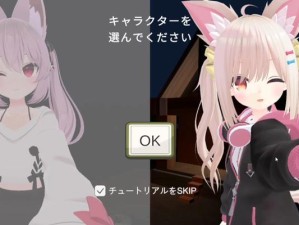在使用台式电脑的过程中,有时候我们可能会遇到系统崩溃或者病毒感染等问题,这时重新安装系统是一个常见的解决方法。本文将详细介绍如何以台式电脑重新装Win7系统的步骤和注意事项,帮助你解决系统问题,让电脑恢复正常运行。
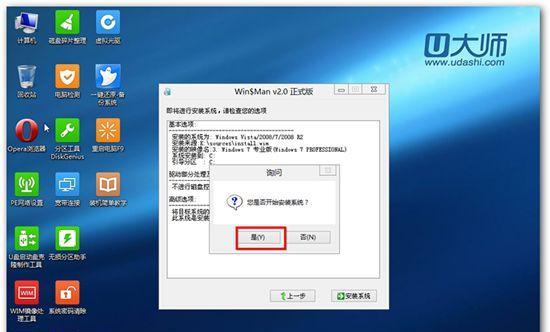
一、备份重要数据
在重新安装系统之前,首先要做的是备份重要的个人数据,包括文档、图片、视频等,以免在安装过程中造成数据丢失。
二、准备Win7系统安装盘
从官方渠道下载Win7系统镜像文件,然后刻录成可启动的光盘或制作成启动U盘。确保安装盘的完整性和可靠性。

三、进入BIOS设置
重启电脑,在开机过程中按下指定的键进入BIOS设置界面,一般是Del或F2键。在BIOS设置中将启动顺序调整为从光驱或U盘启动。
四、启动安装盘
将刻录好的Win7安装盘插入光驱或连接启动U盘,重启电脑使其从光驱或U盘启动。进入安装界面后,选择语言和时区。
五、开始安装
点击“安装现在”按钮开始安装过程。在安装类型选择界面,选择“自定义(高级)”选项,让你能够对磁盘进行分区和格式化。
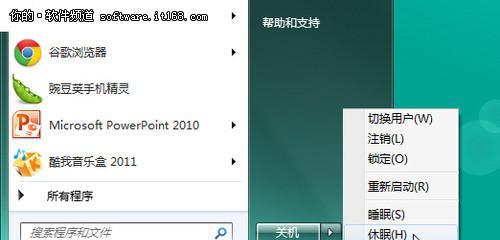
六、磁盘分区和格式化
在选择磁盘界面,删除所有现有分区,并新建一个主分区。选择新建分区后,按照提示设置分区大小,并选择格式化选项。
七、系统安装
选择分区后,点击“下一步”按钮开始系统的安装过程。系统将会自动复制文件和安装必要的组件。
八、输入产品密钥
在安装过程中,系统会要求输入Win7的产品密钥。输入正确的产品密钥后,点击“下一步”继续安装。
九、选择系统类型和名称
在选择系统类型界面,选择适合你的系统类型,一般为“家庭高级版”或“专业版”。同时,输入计算机的名称。
十、配置网络设置
在配置网络设置界面,选择合适的网络类型和连接方式。如果使用有线网络,需要插入网线并完成网络设置。
十一、安装驱动程序
在系统安装完成后,需要安装相关的驱动程序,以确保硬件设备能够正常工作。可以使用驱动光盘或从官方网站下载驱动程序。
十二、安装常用软件
安装系统后,还需要安装一些常用的软件,如浏览器、办公软件等,以满足日常使用的需求。
十三、更新系统补丁
连接到互联网后,打开WindowsUpdate,下载并安装最新的系统补丁和更新,以保证系统的安全性和稳定性。
十四、恢复个人数据
在完成系统安装和配置后,将之前备份的个人数据重新导入到电脑中,恢复到之前的工作环境。
十五、系统优化和备份
进行系统优化设置,如关闭不必要的启动项、清理垃圾文件等。并及时进行系统备份,以便在将来遇到问题时能够迅速恢复系统。
通过本文所述的步骤和注意事项,你可以轻松地以台式电脑重新装Win7系统。重新安装系统可以解决许多电脑问题,让你的台式电脑恢复到一个稳定和高效的状态。记得在操作过程中仔细阅读并遵循提示,以免造成数据丢失或其他问题。